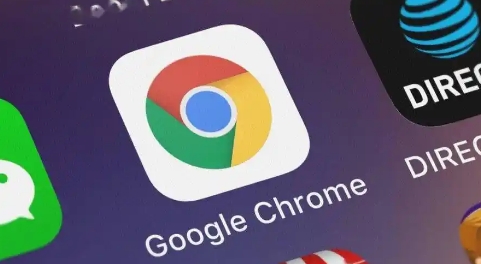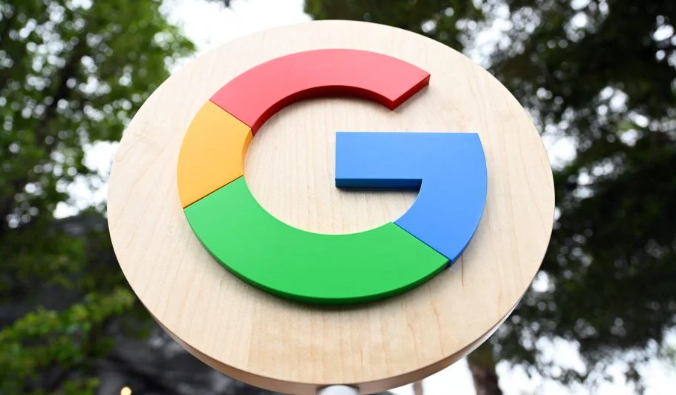Chrome浏览器多设备同步配置与操作技巧
发布时间:2025-08-04
来源:谷歌浏览器官网
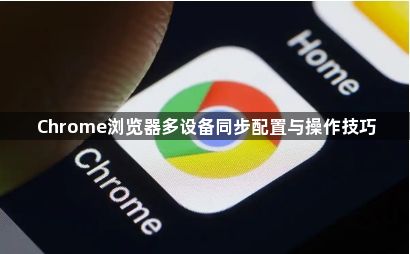
在所有需要同步的设备上登录同一个Google账户。打开Chrome浏览器,点击右上角的头像图标或菜单按钮(通常是三个点),选择“设置”选项。在设置页面中,找到并点击“同步和 Google 服务”选项。将“同步”开关打开,此时可选择要同步的内容类型,包括书签、密码、历史记录、自动填充数据等。根据个人需求勾选相应项目后保存设置。
实现书签与标签页跨设备共享。当在任何一台设备上添加新书签时,系统会自动将其推送到其他已登录同一账号的设备。若删除某个书签,该操作也会同步更新至所有终端。通过点击浏览器右上角的“更多”按钮(三个点),选择“同步标签页”,即可查看当前其他设备上正在打开的页面列表,方便继续未完成的浏览任务。
管理密码及地址信息自动填充。确保在设置中勾选了“密码”和“地址”选项以启用相关同步功能。此后在一台设备上保存的新密码或填写的表单数据,会实时同步到其他设备。用户可在任意终端随时查看、编辑或删除这些敏感信息,提升操作效率。
监控同步状态与故障排查。进入同步设置页面可查看上次成功同步的时间戳及已传输的数据量。遇到问题时点击“检查同步状态”链接,按照官方指引逐步排除网络连接异常、账户授权失效等常见错误。必要时可暂停或完全停止同步进程后重新启用。
优化隐私安全与性能表现。定期清理缓存文件和历史记录既能保护个人隐私,又能释放存储空间提高运行速度。建议使用强密码保护Google账户并开启二次验证机制,避免未授权访问导致数据泄露风险。对于不再使用的旧设备,应及时注销其登录状态。
保持软件版本最新兼容性好。及时更新Chrome浏览器和操作系统补丁,确保获得最新的功能改进与安全修复。不同平台间的版本差异可能会影响某些高级特性的正常发挥,统一维护有助于减少技术兼容性问题发生的概率。
通过上述步骤组合运用,用户能够高效实现Chrome浏览器跨设备的无缝数据互通。关键在于合理规划同步范围、定期维护账户安全,并善用内置的管理工具监控运行状态。遇到复杂情况时,可参考官方帮助文档获取详细解决方案。